不费吹灰之力解决连供所有问题
Epson爱普生R210R230打印机及连供问题解决方法
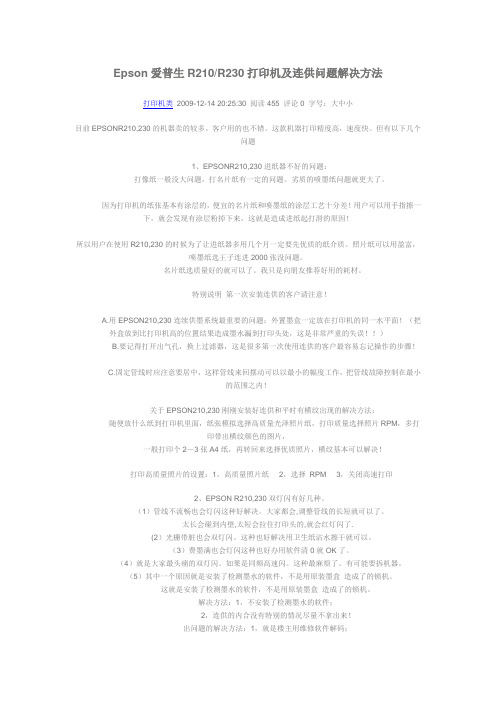
Epson爱普生R210/R230打印机及连供问题解决方法打印机类2009-12-14 20:25:30 阅读455 评论0 字号:大中小目前EPSONR210,230的机器卖的较多。
客户用的也不错。
这款机器打印精度高,速度快。
但有以下几个问题1、EPSONR210,230进纸器不好的问题:打像纸一般没大问题,打名片纸有一定的问题。
劣质的喷墨纸问题就更大了。
因为打印机的纸张基本有涂层的,便宜的名片纸和喷墨纸的涂层工艺十分差!用户可以用手指擦一下,就会发现有涂层粉掉下来,这就是造成进纸起打滑的原因!所以用户在使用R210,230的时候为了让进纸器多用几个月一定要先优质的纸介质。
照片纸可以用盈富,喷墨纸选王子连进2000张没问题。
名片纸选质量好的就可以了。
我只是向朋友推荐好用的耗材。
特别说明第一次安装连供的客户请注意!A.用EPSON210,230连续供墨系统最重要的问题:外置墨盒一定放在打印机的同一水平面!(把外盒放到比打印机高的位置结果造成墨水漏到打印头处,这是非常严重的失误!!)B.要记得打开出气孔,换上过滤器,这是很多第一次使用连供的客户最容易忘记操作的步骤!C.固定管线时应注意要居中,这样管线来回摆动可以以最小的幅度工作,把管线故障控制在最小的范围之内!关于EPSON210,230刚刚安装好连供和平时有横纹出现的解决方法:随便放什么纸到打印机里面,纸张模拟选择高质量光泽照片纸,打印质量选择照片RPM,多打印带出横纹颜色的图片,一般打印个2-3张A4纸,再转回来选择优质照片,横纹基本可以解决!打印高质量照片的设置:1,高质量照片纸2,选择RPM 3,关闭高速打印2、EPSON R210,230双灯闪有好几种。
(1)管线不流畅也会灯闪这种好解决。
大家都会,调整管线的长短就可以了。
太长会碰到内壁,太短会拉住打印头的,就会红灯闪了.(2)光栅带脏也会双灯闪。
这种也好解决用卫生纸沾水擦干就可以。
(3)费墨满也会灯闪这种也好办用软件清0就OK了。
平板打印机连供堵塞喷头的解决方法
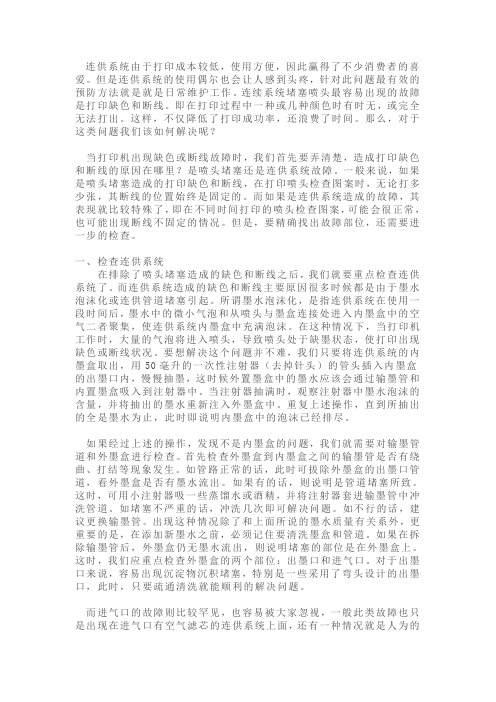
连供系统由于打印成本较低,使用方便,因此赢得了不少消费者的喜爱。
但是连供系统的使用偶尔也会让人感到头疼,针对此问题最有效的预防方法就是就是日常维护工作。
连续系统堵塞喷头最容易出现的故障是打印缺色和断线。
即在打印过程中一种或几种颜色时有时无,或完全无法打出。
这样,不仅降低了打印成功率,还浪费了时间。
那么,对于这类问题我们该如何解决呢?当打印机出现缺色或断线故障时,我们首先要弄清楚,造成打印缺色和断线的原因在哪里?是喷头堵塞还是连供系统故障。
一般来说,如果是喷头堵塞造成的打印缺色和断线,在打印喷头检查图案时,无论打多少张,其断线的位置始终是固定的。
而如果是连供系统造成的故障,其表现就比较特殊了,即在不同时间打印的喷头检查图案,可能会很正常,也可能出现断线不固定的情况。
但是,要精确找出故障部位,还需要进一步的检查。
一、检查连供系统在排除了喷头堵塞造成的缺色和断线之后,我们就要重点检查连供系统了。
而连供系统造成的缺色和断线主要原因很多时候都是由于墨水泡沫化或连供管道堵塞引起。
所谓墨水泡沫化,是指连供系统在使用一段时间后,墨水中的微小气泡和从喷头与墨盒连接处进入内墨盒中的空气二者聚集,使连供系统内墨盒中充满泡沫。
在这种情况下,当打印机工作时,大量的气泡将进入喷头,导致喷头处于缺墨状态,使打印出现缺色或断线状况。
要想解决这个问题并不难,我们只要将连供系统的内墨盒取出,用50毫升的一次性注射器(去掉针头)的管头插入内墨盒的出墨口内,慢慢抽墨,这时候外置墨盒中的墨水应该会通过输墨管和内置墨盒吸入到注射器中。
当注射器抽满时,观察注射器中墨水泡沫的含量,并将抽出的墨水重新注入外墨盒中。
重复上述操作,直到所抽出的全是墨水为止,此时即说明内墨盒中的泡沫已经排尽。
如果经过上述的操作,发现不是内墨盒的问题,我们就需要对输墨管道和外墨盒进行检查。
首先检查外墨盒到内墨盒之间的输墨管是否有绕曲、打结等现象发生。
如管路正常的话,此时可拔除外墨盒的出墨口管道,看外墨盒是否有墨水流出。
惠普打印机改装连供

惠普打印机改装连供
关闭机器电源,打开墨仓盖,移动墨车至中间位臵,取下墨盒。
1 2
3 4
注:部分改家将其余小孔塞住,会导致打印出墨不畅,无法打印!
找到原钻孔处,扎个小洞,剪去钻孔处标签,在孔中塞好密封胶套,再插好弯头。
5 6
7 8
将管子垂低,让管中充满墨水,再将管子对折夹住,将管头插入墨盒弯头,再将墨盒垂低,松开管夹,让墨水流入墨盒,直到墨盒喷嘴有墨水滴出,即可夹住管子,用纸吸取滴出的墨水,再将墨盒装入打印机,将外臵瓶平臵于打印机旁(不可过高),固定好管线(关机时用手多移动几次墨车,保证管线顺畅)。
开机,OK!(我也是经多次试验,终得正果)
文中部分图片引用网络图片,特此向原作者致谢!
最后,祝大家DIY成功!
2013.03.08。
连续供墨系统常见故障与解决办法(精)
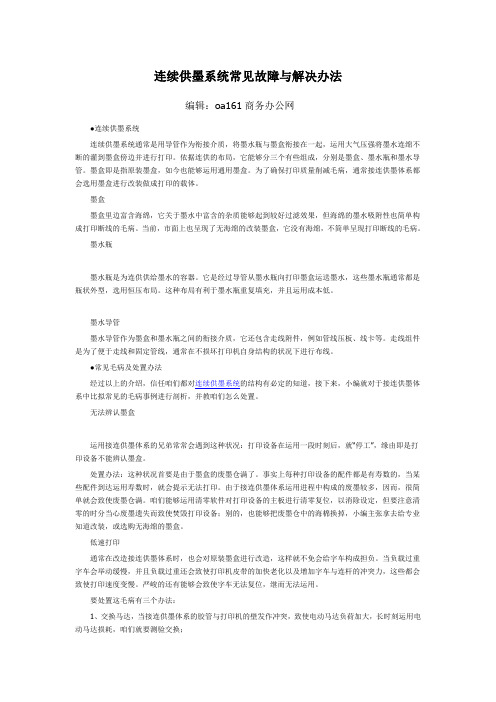
连续供墨系统常见故障与解决办法编辑:oa161商务办公网●连续供墨系统连续供墨系统通常是用导管作为衔接介质,将墨水瓶与墨盒衔接在一起,运用大气压强将墨水连绵不断的灌到墨盒傍边并进行打印。
依据连供的布局,它能够分三个有些组成,分别是墨盒、墨水瓶和墨水导管。
墨盒即是指原装墨盒,如今也能够运用通用墨盒。
为了确保打印质量削减毛病,通常接连供墨体系都会选用墨盒进行改装做成打印的载体。
墨盒墨盒里边富含海绵,它关于墨水中富含的杂质能够起到较好过滤效果,但海绵的墨水吸附性也简单构成打印断线的毛病。
当前,市面上也呈现了无海绵的改装墨盒,它没有海绵,不简单呈现打印断线的毛病。
墨水瓶墨水瓶是为连供供给墨水的容器。
它是经过导管从墨水瓶向打印墨盒运送墨水,这些墨水瓶通常都是瓶状外型,选用恒压布局。
这种布局有利于墨水瓶重复填充,并且运用成本低。
墨水导管墨水导管作为墨盒和墨水瓶之间的衔接介质,它还包含走线附件,例如管线压板、线卡等。
走线组件是为了便于走线和固定管线,通常在不损坏打印机自身结构的状况下进行布线。
●常见毛病及处置办法经过以上的介绍,信任咱们都对连续供墨系统的结构有必定的知道,接下来,小编就对于接连供墨体系中比拟常见的毛病事例进行剖析,并教咱们怎么处置。
无法辨认墨盒运用接连供墨体系的兄弟常常会遇到这种状况:打印设备在运用一段时刻后,就“停工”,缘由即是打印设备不能辨认墨盒。
处置办法:这种状况首要是由于墨盒的废墨仓满了。
事实上每种打印设备的配件都是有寿数的,当某些配件到达运用寿数时,就会提示无法打印。
由于接连供墨体系运用进程中构成的废墨较多,因而,很简单就会致使废墨仓满。
咱们能够运用清零软件对打印设备的主板进行清零复位,以消除设定,但要注意清零的时分当心废墨遗失而致使焚毁打印设备;别的,也能够把废墨仓中的海棉换掉,小编主张拿去给专业知道改装,或选购无海绵的墨盒。
低速打印通常在改造接连供墨体系时,也会对原装墨盒进行改造,这样就不免会给字车构成担负。
连续供墨系统常见19个问题

连续供墨系统常见19个问题连续供墨系统常见19个问题1:每种厂牌印表机都能改成连续供墨吗?回答:从理论上说,所有的喷墨打印机都可以使用连续供墨,但是受到一些打印机自身条件的限制和目前连续供墨套件开发,所以连续供墨目前还是主要集中在EPSON的所有型号中。
Canon(佳能)分离式墨盒型号的打印机连续供墨套件与EPSON的很相似,但由于种种原因开发得较迟缓。
HP(惠普)和LEXMARK(利盟)等喷头和墨盒一体化的打印机,喷头使用寿命是主要原因。
2:什麽是连续供墨系统?回答:1:连续供墨系统的原理,简单的说就是给喷墨打印机的墨盒插上管子,通到放在墨盒旁边的大墨水瓶子里,这样在喷墨打印机打印的时候,外置的墨水瓶子里的墨水就会源源不断地进入墨盒里,再也不用购买墨盒了!而只需要购买瓶装的墨水就可以了。
而瓶装的墨水又很便宜!把您的喷墨打印机当印刷机使用2:连续供墨系统安装和使用都非常简单,不需要对打印机本体做任何破坏。
而且,您若不想使用连续供墨系统了的话,取下系统,即可换上墨盒还和原来一样使用3:如何保养及使用连续供墨系统?1经常注意检查墨管是否和打印机上盖、打印机内的数据排线、打印机内的走纸底板等发生摩擦2墨管在打印机面板和内部的固定点务必牢实,不能在打印机墨水车作动中脱落。
3搬动中注意外置墨水桶不要掉到地下,最好先将外置墨水桶放在打印机的出纸托板上再搬动,长途运输必须取下连续供墨系统。
搬运过程中保持打印机水平。
4注意经常观察外墨盒中的墨水剩馀量5内墨盒上的永久芯片在打印机面板指示灯闪动或者电脑提示“墨尽”后,用什么样的方法恢复需要加以掌握6电脑上显示墨盒中的“剩馀墨水量”只是一个形式而不是真正的剩馀墨水量,只要打印机没有真的停下来,儘管打印就是了7:列印断线属一般常见问题,而解决断线最好的办法就是运用监控程式做清洗动作,若仍然无法解决,则维持电源开启静候1小时后列印8:打印机使用连续供墨系统以后,一般打印量会增大,打印机墨水车滑杆上油润滑,注意在打印中是否有噪音的突然增大9: 外置墨水桶上都有通气孔,打印机的使用环境就需要注意防尘工作10:打印机外墨盒的墨水最好不要使用一点就马上添加,墨水存放有一个保质期,每色使用到一定极限再添加爲好。
手到擒来连供故障处理技巧集锦
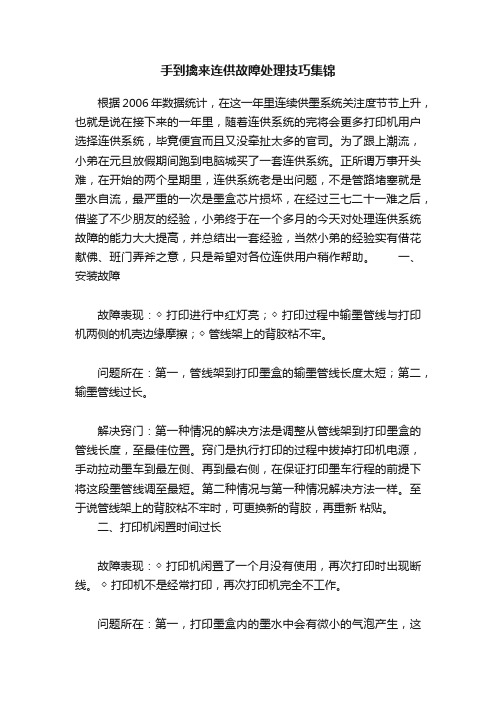
手到擒来连供故障处理技巧集锦根据2006年数据统计,在这一年里连续供墨系统关注度节节上升,也就是说在接下来的一年里,随着连供系统的完将会更多打印机用户选择连供系统,毕竟便宜而且又没牵扯太多的官司。
为了跟上潮流,小弟在元旦放假期间跑到电脑城买了一套连供系统。
正所谓万事开头难,在开始的两个星期里,连供系统老是出问题,不是管路堵塞就是墨水自流,最严重的一次是墨盒芯片损坏,在经过三七二十一难之后,借鉴了不少朋友的经验,小弟终于在一个多月的今天对处理连供系统故障的能力大大提高,并总结出一套经验,当然小弟的经验实有借花献佛、班门弄斧之意,只是希望对各位连供用户稍作帮助。
一、安装故障故障表现:◇打印进行中红灯亮;◇打印过程中输墨管线与打印机两侧的机壳边缘摩擦;◇管线架上的背胶粘不牢。
问题所在:第一,管线架到打印墨盒的输墨管线长度太短;第二,输墨管线过长。
解决窍门:第一种情况的解决方法是调整从管线架到打印墨盒的管线长度,至最佳位置。
窍门是执行打印的过程中拔掉打印机电源,手动拉动墨车到最左侧、再到最右侧,在保证打印墨车行程的前提下将这段墨管线调至最短。
第二种情况与第一种情况解决方法一样。
至于说管线架上的背胶粘不牢时,可更换新的背胶,再重新粘贴。
二、打印机闲置时间过长故障表现:◇打印机闲置了一个月没有使用,再次打印时出现断线。
◇打印机不是经常打印,再次打印机完全不工作。
问题所在:第一,打印墨盒内的墨水中会有微小的气泡产生,这些墨水中的微小气泡会引起打印断线;第二墨水干结、氧化。
解决窍门:出现以上第一种情况是可以观察外置墨盒各色墨水液面的最高高度,抬高外置墨盒让这高度与打印机喷头的水平面保持一致;第二种情况的解决方法是按住打印机面板上的清墨键给出清洗命令,在打印机执行清洗的过程中(墨车回到打印机右侧并开始抽墨时)拔掉打印机电源,将打印墨车推至左侧,用在热水中浸泡过的湿布轻轻擦洗打印机最右侧的洗墨槽边沿的橡胶密封垫,这样有助于密封垫保持清洁密封和恢复弹性,再将清洁卫士滴入到洗墨槽的海绵中(滴满为止),然后手动将墨车推回到打印机最右侧即可。
IP1188连供处理提示

IP1188连供处理提示
问题一:
出现“墨盒为正确安装”、“不兼容的墨盒”、“未安装合适的墨盒”等提示。
特别是断电后,再开机,两灯交替闪烁无法正常使用处理方法:
先关闭打印机,拔掉打印机后面的电源线,左手按住打印机“电源键”(一直按住不动),右手插上打印机电源线,当电源灯亮起时,右手连续按三下“恢复键”,最后松开电源键,重新打开打印机即可。
问题二:
使用一段时间后如果出现“以下墨水已用完”等提示,解决方法:按住“恢复键”不放,持续10秒钟,再松开就可以了。
介绍连供系统不再堵头方法
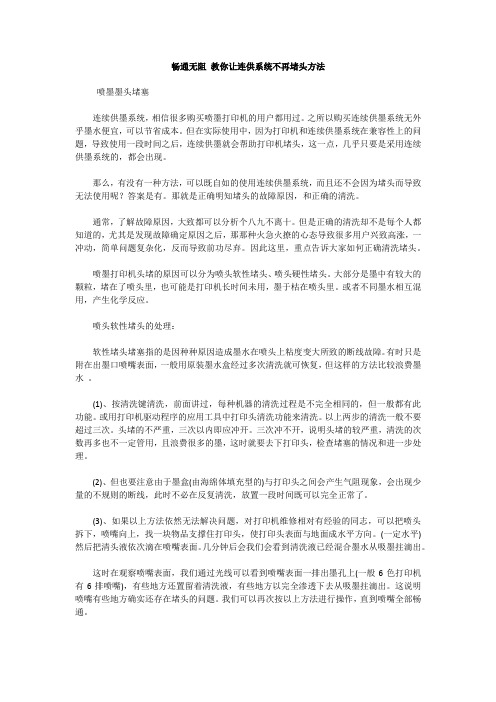
畅通无阻教你让连供系统不再堵头方法喷墨墨头堵塞连续供墨系统,相信很多购买喷墨打印机的用户都用过。
之所以购买连续供墨系统无外乎墨水便宜,可以节省成本。
但在实际使用中,因为打印机和连续供墨系统在兼容性上的问题,导致使用一段时间之后,连续供墨就会帮助打印机堵头,这一点,几乎只要是采用连续供墨系统的,都会出现。
那么,有没有一种方法,可以既自如的使用连续供墨系统,而且还不会因为堵头而导致无法使用呢?答案是有。
那就是正确明知堵头的故障原因,和正确的清洗。
通常,了解故障原因,大致都可以分析个八九不离十。
但是正确的清洗却不是每个人都知道的,尤其是发现故障确定原因之后,那那种火急火撩的心态导致很多用户兴致高涨,一冲动,简单问题复杂化,反而导致前功尽弃。
因此这里,重点告诉大家如何正确清洗堵头。
喷墨打印机头堵的原因可以分为喷头软性堵头、喷头硬性堵头。
大部分是墨中有较大的颗粒,堵在了喷头里,也可能是打印机长时间未用,墨于枯在喷头里。
或者不同墨水相互混用,产生化学反应。
喷头软性堵头的处理:软性堵头堵塞指的是因种种原因造成墨水在喷头上粘度变大所致的断线故障。
有时只是附在出墨口喷嘴表面,一般用原装墨水盒经过多次清洗就可恢复,但这样的方法比较浪费墨水。
(1)、按清洗键清洗,前面讲过,每种机器的清洗过程是不完全相同的,但一般都有此功能。
或用打印机驱动程序的应用工具中打印头清洗功能来清洗。
以上两步的清洗一般不要超过三次。
头堵的不严重,三次以内即应冲开。
三次冲不开,说明头堵的较严重,清洗的次数再多也不一定管用,且浪费很多的墨,这时就要去下打印头,检查堵塞的情况和进一步处理。
(2)、但也要注意由于墨盒(由海绵体填充型的)与打印头之间会产生气阻现象,会出现少量的不规则的断线,此时不必在反复清洗,放置一段时间既可以完全正常了。
(3)、如果以上方法依然无法解决问题,对打印机维修相对有经验的同志,可以把喷头拆下,喷嘴向上,找一块物品支撑住打印头,使打印头表面与地面成水平方向。
- 1、下载文档前请自行甄别文档内容的完整性,平台不提供额外的编辑、内容补充、找答案等附加服务。
- 2、"仅部分预览"的文档,不可在线预览部分如存在完整性等问题,可反馈申请退款(可完整预览的文档不适用该条件!)。
- 3、如文档侵犯您的权益,请联系客服反馈,我们会尽快为您处理(人工客服工作时间:9:00-18:30)。
不费吹灰之力解决连供所有问题一、打印断线,有时越清洗打印效果越差1.打印机堵头现象:多次执行打印头清洗,仍是相同地方出现断线。
检测及排除:执行打印头清洗动作3次,每次清洗操作完成后须打印喷嘴检查样张检查喷嘴状态。
将打印机静置1-3个小时后再做喷嘴检查,若故障不能排除,请换上原装墨盒或国产兼容墨盒,再执行上述操作,若故障依旧,请咨询当地经销商或维修站意见。
【打印机不宜频繁进行清洗动作,以免损坏打印头】2.喷头进空气现象:多次执行打印头清洗,每次断线的地方均不同。
检测及排除:执行打印头清洗动作3次,每次清洗操作完成之后须打印喷嘴检查样张检查喷嘴状态。
将打印机静置1-3个小时后再做喷嘴检查,墨盒中的气泡会是墨水泡沫化,也会阻碍墨水的畅通,此时将打印机静置一段时间是有效的,可以将微小气泡释放到墨盒顶部,使墨路畅通。
此现象又叫假性堵头。
【打印机不宜频繁进行清洗动作,以免损坏打印头】二、某一颜色打印不出【打印缺色】1.供墨系统墨路堵塞现象:打印总会缺一个颜色,而且为固定颜色执行清洗打印头动作时,其中的某个颜色墨水不流动或没有进入到墨盒。
检测及排除:先执行一次喷嘴检查,观察缺色为哪个颜色,执行一次清洗动作后打印一张喷嘴检查图案与上一张进行对比,如果是同意颜色且同样位置不出墨,则可能是墨路堵塞。
排除方法:检查相对应的堵塞的墨水通道,将对应颜色的管线从墨盒上拔出,并抬高,检查管线及弯头是否堵塞,如管线内墨水迅速回流,可排除管线及弯头堵塞。
再检查内墨盒,使用备用针筒插入墨盒底部的出墨口,并稍微倾斜针筒,然后抽动针筒,若没有墨水抽出或抽不动,则墨盒堵塞。
检测出对应的配件堵塞,并与经销商联系进行更换。
2.供墨系统漏气现象:管线中存在大量空气检测及排除:从供墨系统的管线上可以看出,若是由于管线或弯头漏气,在漏气点的后半部分将会存在大量空气,执行清洗动作时,空气会从漏气点进入,并且进入墨盒。
若是由于墨盒漏气,空气也会从漏气点进入墨盒,而且相对应的颜色的管线会整条都是空气,造成打印缺色或断线。
排除方法是检查出有问题的部件,并与经销商联系,进行配件更换。
三、管线内出现大量空气,打印断线1.打印机闲置时间过长现象:管线内大量空气,打印断线或缺色检测及排除:当您的打印机闲置一段时间不用后,可能发生以下三种情况: a.空气可以从打印机喷嘴进入打印机喷头内,此时打印机喷头内的墨水会被泡沫化,从而产生微小气泡引起打印断线 b.如果打印喷头回到初始位置(打印机最右边)时打印喷头下面的洗墨槽边沿的橡胶密封垫漏气,也会引起周围空气对打印头的不良作用,导致墨水干结、氧化。
C.如果打印机被长时间放置在高温、干燥、阳光直射的的环境中,同样会引起输墨管线和打印头内的墨水迅速挥发和氧化,造成管线出现大量空气和打印断线。
建议:一个星期至少开机一次,并执行喷嘴检查,确保喷嘴检查出墨正常,以免发生硬性堵头。
2.漏气(有两种)a.供墨系统漏气【现象及检测排除方法请参照二、2.】b.墨盒与打印喷头接触点漏气现象:执行打印头清洗时,输墨管内的墨水会向前流动。
执行完清洗动作后打印出现断线或墨水缓慢回流。
检测及排除:墨盒出墨口与打印机喷头接触不密封,空气进入到墨盒中直至墨水回流,管线内产生大量空气。
此种情况须把墨盒安装到位即可。
针对佳能Canon供墨系统的安装,不要忘记先把打印机喷头密封胶垫安装好3.供墨系统外置盒低于打印机底部水平。
现象:墨水回流,打印不出墨。
检测及排除:所谓水往低处流,正是此道理。
请将外置盒与打印机放置在同一水平面四、喷嘴检查正常,但是打印效果明显变差。
故障原因及排除:1.打印机设置不同,软件的差异性,可能会引起打印效果有明显差异性。
排除方法是使用对应的介质设置及对应的打印分辨率或色彩管理设置。
2.打印墨点变粗,使打印效果变差,可能是由于打印头未校准引起的。
3.打印出的图片上出现不规则的彩色的条纹。
引起打印彩色条纹的原因一般是打印头受潮或是由于打印头使用寿命已接近,处理此类故障,请咨询当地经销商或维修站。
五、打印照片偏色故障原因及排除:1. 打印断线或缺色,排除方法是【参考问题一】2. 打印机的设置,色彩管理的微调,都会引起色彩偏差。
排除方法是重新安装打印机驱动,将色彩配置恢复到默认值,设置正确的介质及打印模式。
3. 墨水与打印介质不匹配,解决办法是更换不同的介质【推荐使用慧峰纸张】,对比色彩偏差度。
4. 供墨系统墨水问题,比如墨水颜色排列顺序与打印机颜色排列顺序不对应;青和浅青、红和浅红墨水加错;墨水型号使用错误。
排除方法是与经销商联系,进行更换新品。
六、打印斜喷,字迹有毛边故障原因及排除:1. 供墨管线在打印机上布置不顺畅,墨车工作时受到阻力,导致打印喷头喷墨时发生偏移,就是我们说的重影,错位,歪斜。
排除方法是重新布置供墨管线,调整好管线长度2. 打印机需执行打印头校准,3. 介质太差,墨水喷到介质上之后向周边扩散,看上去字迹有毛边,发虚。
解决方法是更换介质。
4. 打印头使用寿命已接近,处理此类故障,请咨询当地经销商或维修站。
七、墨盒芯片不识别现象:打印机上的墨水指示红灯常亮,关机再开机也无效,打印机不工作。
联机后脑显示‘无法识别墨盒’或‘安装的墨盒不正确’,并请求更换墨盒。
故障原因及分析:a)墨盒没有安装到位或墨盒上芯片的位置不正确,用力安装墨盒,并听到咔的响声,然后再一一按下每个墨盒,实际中大多数此类故障均是由于这个原因引起的b)墨车上的芯片接触针变形现象:换上新的原装墨盒也无效故障原因及排除:这种故障是因为安装了没有固定芯片的墨盒而强行取下墨盒造成的,通过观察可以发现这个故障,处理这个故障只能由专业操作人员处理,因此当您发现此类故障,请与我们的经销商或当地维修站联系。
c)芯片问题现象:更换新的原装墨盒能识别故障原因及排除:a.物流过程中挤压损坏,因此在您收到货后要全面检查一下外包装以及连供,是否有挤压,摔坏的配件,若发现有配件损坏请及时与经销商取得联系,进行更换芯片。
b.芯片触点生锈、腐蚀,用橡皮擦或干纸巾用力擦拭,然后再重新安装,检查是否识别墨盒。
若依旧不识别请及时与经销商取得联系,进行更换芯片。
八、墨盒芯片无法复位现象:正常使用过程中,打印机缺墨指示灯亮,电脑提示墨尽,需更换墨盒,重启打印机也无效。
故障原因及排除:1. 打开打印机,在开机状态下直接切断打印机电源,三分钟后再接上电源并开机,检查芯片是否复位2. 打开打印机,按换墨键将墨车移动到换墨位置,取出墨盒再次装上墨盒,再按换墨键,看芯片能否复位3. 针对爱普生epson me33/me35/me330/me350型号的供墨系统使用一段时间后不能复位的,首先检查芯片线路是否脱焊,然后再更换一个新的纽扣电池后装机,检查芯片是否复位若以上三种方法均不能复位芯片,请与经销商联系更换芯片。
九、墨车撞头,打印过程中墨车撞击打印机左右两侧,打印位置向左偏移并有异响故障原因及排除:1.墨车导轴上沾有大量灰尘或导轴严重磨损,以致于墨车电机负荷过大所引起的。
解决方法是用纸巾小心擦除墨车导轴上的灰尘,并用干净的纸巾沾点润滑油来回均匀擦在墨车导轴上(润滑油可用缝纫机油代替),注意油量不可过多,不可将润滑油滴在导轴上,否则可能由于润滑油滴上喷头而出现打印故障。
如何判断导轴严重磨损?可以先断电后将墨车移出到中间位置,然后来回调动纸厚调节杆,若可听到金属摩擦声则导轴磨损已较严重了。
解决导轴磨损的办法只有更换金属导轴(专业名词叫字车组件)2.打印机导轴方向装有透明的光栅带,用于计算墨车的行程,若是由于光栅带上沾有墨水则可能出现墨车撞头现象,解决方法是将光栅带拆下,用清水清洗干净后在装回,若清洗后仍不正常,则只有更换光栅带。
十、打印机报错闪红灯,联机后电脑提示‘常规错误,请清除打印机内异物并重新开机’故障原因及排除:1. 打印机墨车在运行过程或初始化过程中受阻,无法正常打印,通常伴有异响声,原因可能是由于供墨系统管线长度未调整好或管线布置不顺畅,打印机墨车在运行过程中受到较大阻力,无法到达指定位置。
解决方法是重新布置管线,调整好管线长度。
开机之前可先断掉打印机电源,用手来回推动墨车3次,确定不会碰到管线后再通电使用。
2. 打印机内掉入异物,阻止打印机执行初始化操作,找出打印机内的异物并清除,即可排除故障。
3. 打印机部件损坏(通常是由于打印机内部的传感器失灵引起的),比如:打印机卡纸时,如果强行取出纸张,即有可能损坏打印机的纸张传感器,而引起常规错十一、打印机需要清零(废墨计数器满)现象:(注:不同机型指示有所不同)打印机控制面板指示灯同时亮或出现交替闪烁,联机后电脑提示:某部件已经到使用期限,请与产品经销商联系。
故障原因及排除:此故障需由专业维修人员进行维护,当您的打印机出现此类故障请联系经销商进行维护十二、改装套件改装好之后打印断线或不出墨,提示托架被卡住故障原因及排除: a. 打印断线::改装之后管线与墨盒连接处有漏气现象,墨水进入不到墨盒里面。
排除方法是检查墨盒多余的孔位有没有堵住,弯头胶塞有没有破裂b. 打印不出墨:墨盒里墨水已经用尽,改装之前没有将墨水添加到墨盒里面。
排除方法【请参照慧峰连供安装视频或进入慧峰官方论坛】c.托架被卡住:出现此类故障只有一个原因,就是供墨系统管线长度未调整好或管线布置不顺畅,打印机字车在运行过程中受到较大阻力,无法到达指定位置。
解决方法是重新布置管线,调整好管线长度。
开机之前可先断掉打印机电源,用手来回推动墨车3次,确定不会碰到管线后再通电使用。
